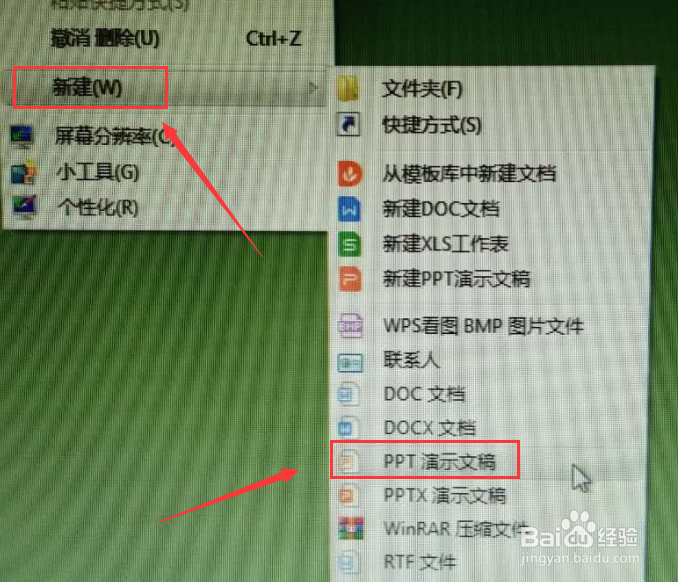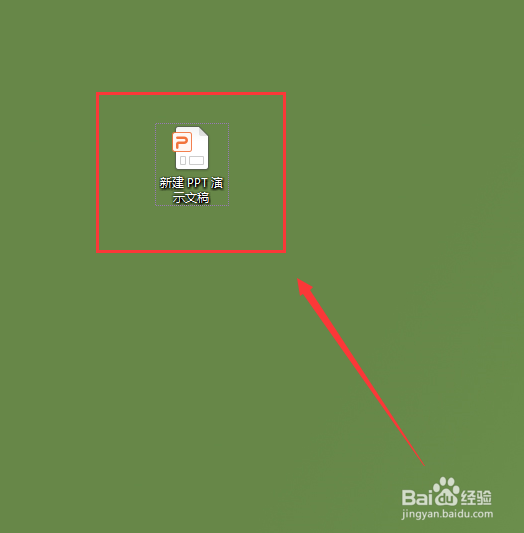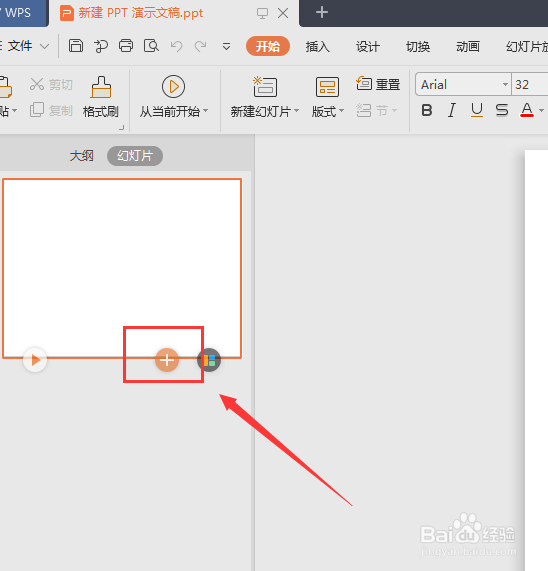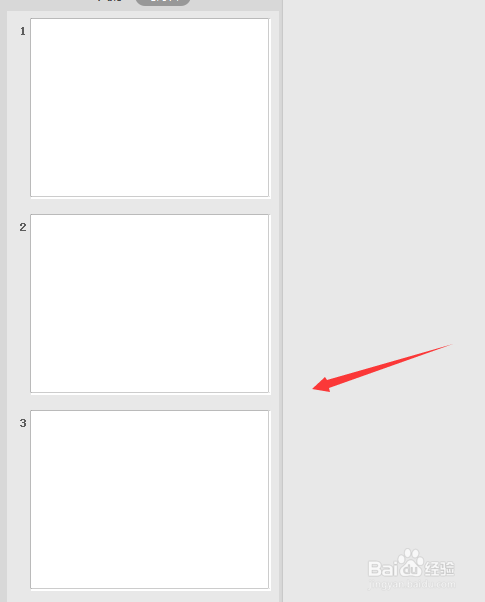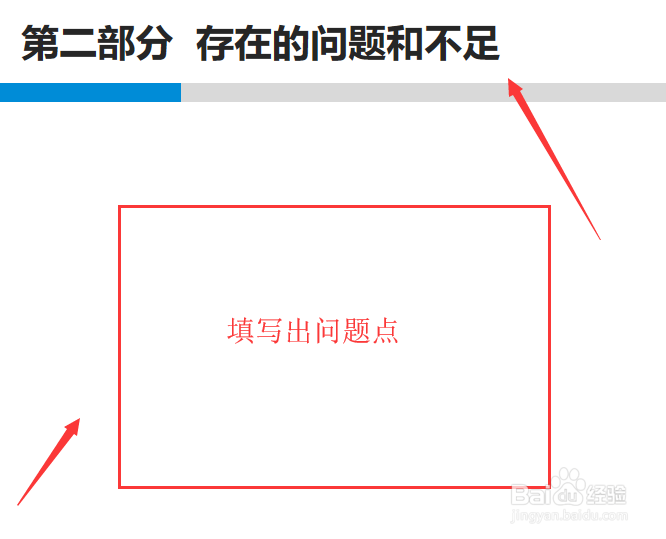PPT会议格式怎么做
1、第一步:在电脑上点鼠标右键新建一个”PPT演示文稿“如下图所示。
2、第二步:打开PPT后点击下方的“+”号,这样可以增加PPT页码,如下图所示。
3、第三步:在PPT的第一页填写出“XX有限公司X月生产经营会”如下图所示。
4、第四步:写出会议需要汇报的三个部分标题,如下图所示。
5、第五步:写出第一部分,主要工作完成情况,空白处根据实际情况填写出工作内容明细,如下图所示。
6、第六步:写出第二部分,存在的问题和不足,在空白处填写出问题点,如下图所示。
7、第七步:写出第三部分,下个月的工作计划,具体工作计划内容填写在空白处即可,如下图所示。
8、第八步:当工作内容全部填写好以后,在PPT的最后一页填写出“汇报完毕请多指点”,如下图所示。
声明:本网站引用、摘录或转载内容仅供网站访问者交流或参考,不代表本站立场,如存在版权或非法内容,请联系站长删除,联系邮箱:site.kefu@qq.com。
阅读量:63
阅读量:32
阅读量:68
阅读量:55
阅读量:21